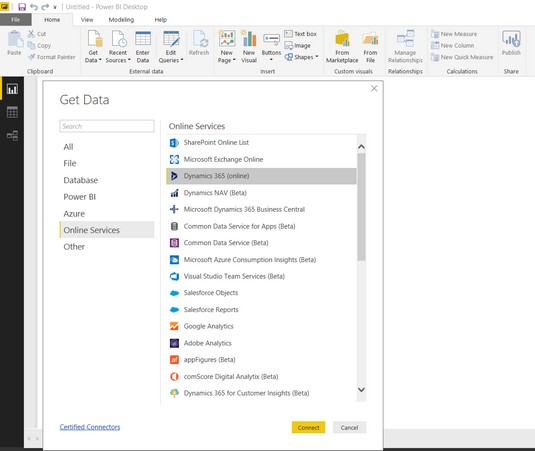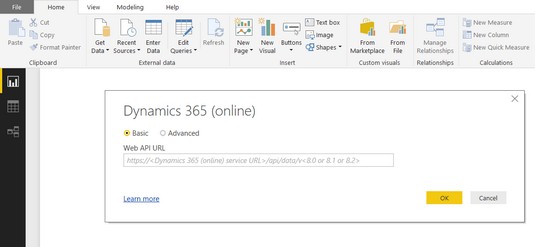Повер БИ се може користити за повезивање са скоро свим изворима података под сунцем, тако да можете комбиновати податке из спољних извора са подацима из Динамицс 365. Овде откривате како се Повер БИ повезује са Динамицс 365 . Али прво, хајде да погледамо како се Повер БИ повезује са подацима са опште тачке гледишта.
Повер БИ је чудовиште када је у питању могућност повезивања са изворима података свих облика и величина. Опште методе Повер БИ повезивања су описане на овој листи:
- Повежите се са датотеком, као што је Екцел датотека, КСМЛ датотека или ЦСВ (вредности раздвојене зарезима) текстуална датотека.
- Повежите се са базом података као што је СКЛ Сервер, Орацле или ИБМ ДБ2 (и још много тога помоћу других конектора базе података).
- Повежите се на Азуре (Мицрософтове услуге у облаку), укључујући СКЛ базе података ускладиштене у Азуре-у.
- Повежите се на услуге на мрежи, укључујући Повер БИ услугу, СхареПоинт Онлине листу и — што је најважније за наше потребе — Динамицс 365 (онлине) услуге.
Повер БИ долази са конекторима базе података за базе података које нису Мицрософт-ове као што су Орацле, ИБМ ДБ2, МиСКЛ, ПостгреСКЛ, Сибасе, Терадата, САП ХАНА, Сновфлаке, Амазон Редсхифт и још много тога, али неки конектори нису омогућени подразумевано, па у Повер БИ можда ћете морати да их омогућите. Идите на Датотека → Опције и подешавања → Опције → Функције прегледа да бисте омогућили конектор базе података. Затим можете видети конектор базе података који сте омогућили на листи доступних база података.
Повезивање са датотеком
Понекад ћете можда желети да се повежете са датотеком, посебно ако само додајете мало спољних информација у извештај, али генерално говорећи, датотеке су прилично ограничене. Датотека је обично резултат извештаја, а не извор извештаја. Екцел датотеке су понекад извори података, а не резултати извештаја, али складишта података су боље смештена у систему базе података за релационо управљање (РДБМС). Базе података су тамо где је акција. Базе података садрже тоне табела, од којих је свака пуна података. Права магија се појављује када можете спојити повезане табеле помоћу СКЛ упита и сумирати податке користећи СКЛ ГРОУП БИ клаузуле.
Повезивање са СКЛ приказом
СКЛ приказје СКЛ упит који је ускладиштен у бази података као нека врста виртуелне табеле. Одличан начин за крајње кориснике да раде са подацима је да ИТ професионалац креира СКЛ приказе који обављају тежак посао спајања повезаних табела базе података и спајања криптичних назива колона табеле са именима поља читљивих људима — имена елемената података која завршавају корисник може лако да разуме, другим речима. Колона у бази података може се звати ЕКСПДЕЛДТ, али СКЛ приказ ће поставити псеудоним то поље на нешто попут Екпецтед_Деливери_Дате. СКЛ приказ такође може да искључи поља која ваша организација не користи. На пример, код продајних налога, ваши службеници за обрачун можда неће уносити никакве податке у поље Очекивани подаци о испоруци јер се увек претпоставља да је датум испоруке исти као и датум фактуре, па у том случају,
СКЛ приказ је преглед података у бази података лакши за разумевање — лакши од завиривања у сирове физичке табеле базе података и покушаја да се схвати смисао свих многих чудних колона података. (Такође вам помаже да разумете како да спојите табеле без ненамерног дуплирања редова.) То је преглед који је лакши за корисника којем крајњи корисници затим могу да приступе као део скупа података користећи Повер БИ да би креирали сопствене извештаје, графиконе и контролне табле. Неки од ових СКЛ приказа долазе уграђени у апликацију из које желите да извучете податке, а неке може написати ваше ИТ одељење или ИТ консултанти. Наравно, пошто Повер БИ може да се повеже са базама података, можете се лако повезати са СКЛ приказима који се налазе у тим базама података.
Повезивање Повер БИ са Динамицс 365
Повезивање Повер БИ са Динамицс 365 је сасвим изводљиво. Да се суочимо са тим: Мицрософт је направио Повер БИ за крајње кориснике да се повежу са критичним подацима у својим организацијама, а Динамицс 365 је витални извор информација за Мицрософт клијенте који користе Динамицс 365 за ангажовање клијената (ЦРМ), финансије и операције (ЕРП), Таленат (људски ресурси) и још много тога.
Такође је од виталног значаја за Мицрософт да мигрира што већи број својих клијената на Динамицс 365 (ако већ нису почели да га користе), тако да Мицрософт не може занемарити повезивање са Динамицс 365; то је главни приоритет. Пошто је повезивање са Динамицс 365 из Повер БИ тако висок приоритет, Мицрософт је покушао да то олакша и обезбедио је неколико различитих начина да то учини.
Као и многе Мицрософт технологије, ове методе повезивања донекле представљају покретну мету; неки нови део технологије је увек на хоризонту, а неки други део је увек на изласку. Увек се распитајте да ли је нови конектор доступан за ваш циљни извор података.
Повезивање Повер БИ са Динамицс 365 постаје помало компликовано када почнете да размишљате о чињеници да је Динамицс 365 више кишобран апликација заснованих на облаку, а не једна апликација. Свака од ових Динамицс 365 апликација може имати мало другачији преферирани метод повезивања. Да би се ствари додатно закомпликовале, једна апликација може имати више од једног начина да се повеже на Повер БИ. Подсетимо се да Повер БИ може да се повеже директно са базом података, може да се повеже на Азуре и може да се повеже са другим услугама, као што су Динамицс 365 услуге на мрежи. Хајде да погледамо неке од најједноставнијих и најпожељнијих начина за повезивање Повер БИ са Динамицс 365.
Повезивање Повер БИ са Бусинесс Централом
Један од најбржих и најлакших начина да повежете Повер БИ Десктоп са Динамицс 365 је коришћење опција Онлине Сервицес које се налазе у прозору за преузимање података софтвера. На пример, постављање везе са Бусинесс Централом користећи Онлине Сервицес је лако.
Да бисте повезали Повер БИ Десктоп са Динамицс 365 Бусинесс Централ, следите ове кораке:
У менију Повер БИ Десктоп кликните на Гет Дата на картици Почетна.
Појављује се прозор Гет Дата.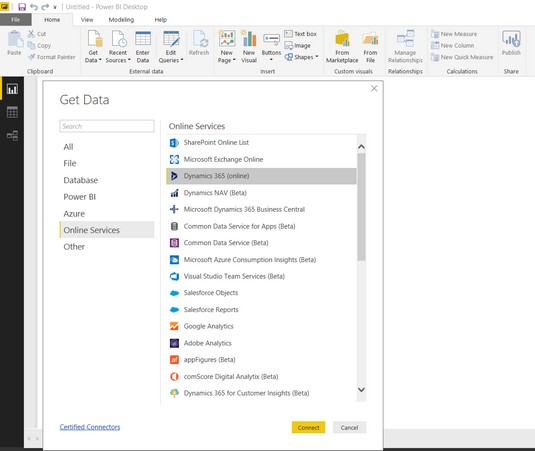
Прозор Повер БИ Десктоп Гет Дата.
Ако се на вашем систему појави падајући мени, кликните на дугме Још да бисте отворили прозор Добиј податке.
Кликните на Онлине услуге у менију за навигацију на левој страни прозора.
Листа Онлине Сервицес се појављује на десној страни прозора.
Изаберите Мицрософт Динамицс 365 Бусинесс Централ са листе, а затим кликните на жуто дугме Повежи.
Појављује се оквир за дијалог у којем се од вас тражи да се пријавите на Мицрософт Динамицс 365 Бусинесс Централ.
Кликните на дугме Пријави се.
Користите исти акредитив налога који користите за пријављивање када покрећете Динамицс 365 Бусинесс Централ.
Ово је обично ваша пословна адреса е-поште.
Унесите лозинку, ако се од вас затражи (ваша лозинка је можда већ сачувана као део пријаве у Оффице 365, Динамицс 365 или Виндовс).
Кликните на жуто дугме Повежи.
Појављује се прозор Навигатор.
Сада сте повезани на Бусинесс Централ.
Кликните на Опције приказа.
Појављује се падајући мени. Док бирате податке, потврдите избор у пољу за потврду Омогући преглед података ако желите да видите неке од редова података преузетих на десној страни прозора.
Кликните на фасциклу Мицрософт Динамицс 365 Бусинесс Централ.
Приказује се листа компанија (организација) којима имате приступ у Бусинесс Централ.
Кликните на име компаније (организације) коју желите да истражите.
Појављује се листа упита, као што је Цхарт_оф_Аццоунтс.
Кликните на поље за потврду лево од назива упита.
Ако сте омогућили преглед података, подаци добијени тим упитом се приказују у мрежи на десној страни прозора.
Кликните на жуто дугме Учитај.
Подаци се учитавају у Повер БИ Десктоп.
У Повер БИ Десктоп менију кликните на Уреди упите на картици Почетна.
Појављује се падајући мени.
Поново изаберите Уреди упите.
Појављује се прозор Повер Куери Едитор-а.
У сивом окну за навигацију на левој страни прозора Повер Куери Едитор кликните на стрелицу удесно (>), ако већ није проширена.
Кликните на назив упита који сте учитали у окну за навигацију.
Учитани подаци су видљиви и спремни за рад.
Како треба да повежете Повер БИ Десктоп са инстанцама Динамицс 365 ваше организације обично одређује ваше ИТ одељење, које ће обезбедити стандардни приступ, а можда и инсистирати на томе. Обратите се свом ИТ одељењу, служби за помоћ или администратору система да бисте се уверили да се придржавате препорученог метода повезивања.
Повезивање Повер БИ са финансијама и операцијама
Повезивање Повер БИ са Динамицс 365 фор Финанце анд Оператионс (раније Динамицс АКС) је слично повезивању са Бусинесс Централом (раније Динамицс НАВ). Можете користити Онлине услуге. Назив услуге се разликује од услуге која се користи за Бусинесс Централ јер је то, на крају крајева, потпуно засебна апликација. Начин на који се пријављујете је такође мало другачији.
Да бисте повезали Повер БИ Десктоп са Динамицс 365 фор Финанце анд Оператионс, пратите ове кораке:
У менију Повер БИ Десктоп кликните на Гет Дата на картици Почетна.
Ако се на вашем систему појави падајући мени, можда ћете морати да кликнете на дугме Још.
Појављује се прозор Гет Дата.
Кликните на Онлине услуге, на левој страни прозора.
Листа онлајн услуга се појављује на десној страни прозора.
Изаберите Мицрософт Динамицс 365 (на мрежи) са листе, а затим кликните на жуто дугме Повежи.
Појављује се оквир за дијалог у којем се од вас тражи да наведете УРЛ веб АПИ-ја ваше инстанце Динамицс 365 фор Финанце анд Оператионс.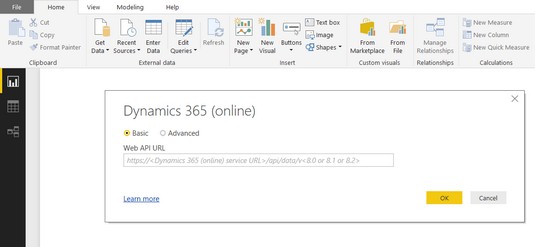
Динамицс 365 (онлине) упит за повезивање.
Другим речима, жели адресу веб локације на коју претражујете када сте пријављени у Финансије и операције.
Унесите потребну УРЛ адресу веб АПИ-ја.
Можете да исечете и налепите адресу веб локације из свог претраживача; само обавезно уклоните текст након динамицс.цом и додајте следећи текст на адресу:
/апи/дата/в8 или /апи/дата/в8.1 или/апи/дата/в8.2 (у зависности од броја ваше верзије)
Кликните на жуто дугме ОК.
Сада сте повезани са Динамицс 365 фор Финанце анд Оператионс.
Динамицс 365 фор Финанце анд Оператионс је апликација у облаку, решење софтвера као услуге (СааС). То значи да се ваши подаци чувају на Мицрософтовим серверима, а не на вашим серверима, и да им приступате преко Интернета. Међутим, Мицрософт је попустио захтевима купаца и пристао да га понуди као локално решење (бар за сада). Неке организације још увек не желе да своје ЕРП податке стављају у облак, из различитих разлога. Алтернативни метод за повезивање Повер БИ Десктоп-а са Финанце анд Оператионс је директно повезивање са СКЛ базом података која чува податке о финансијама и операцијама. Ово је ваљан приступ, посебно за локалну инсталацију Динамицс 365 за финансије и операције.
Да бисте повезали Повер БИ Десктоп директно са СКЛ базом података, следите ове кораке:
У менију Повер БИ Десктоп кликните на Гет Дата на картици Почетна.
Ако се појави падајући мени, кликните на дугме Још.
Појављује се прозор Гет Дата.
Кликните на База података у навигационом менију на левој страни прозора.
Листа конектора базе података појављује се на десној страни прозора.
Изаберите СКЛ Сервер Датабасе са листе, а затим кликните на дугме Повежи.
Појављује се оквир за дијалог у којем се од вас тражи да наведете параметре повезивања базе података за СКЛ Сервер.
Кликните на Напредне опције да бисте проширили прозор.
Унесите име сервера (и, опционо, име базе података) СКЛ Сервера за вашу локалну инсталацију Динамицс 365 фор Финанце анд Оператионс.
Прозор Повер БИ Десктоп СКЛ Сервер Датабасе Цоннецтион.
Питајте администратора система за назив сервера и базе података. Име базе података је обично АкДБ.
Можете сами потражити име СКЛ сервера у оквиру Финансије и операције; да бисте то урадили, изаберите Администрација система → → Подешавање → Конфигурација сервера из главног менија. Након свега тога, требало би да видите име СКЛ Сервера у пољу за име АОС инстанце у новом прозору који се појави.
Кликните на жуто дугме ОК.
Сада сте повезани са СКЛ сервером.
Сада можете да прегледате табеле и приказе у Навигатору, а затим да учитате податке које желите у меморијску табелу у оквиру Повер БИ Десктоп.
Ако учитате податке у Повер БИ Десктоп, учитавање може потрајати, али локално учитавање података значи да је покретање извештаја брже.
Значајне опције које можете да прилагодите када повезујете Повер БИ Десктоп са СКЛ Сервер базама података укључују:
- Режим повезивања података: Подесите ово на ДирецтКуери ако не желите да учитавате податке у сам Повер БИ Десктоп, већ више волите да тражите податке сваки пут када освежите извештај. ДирецтКуери се препоручује ако се повезујете на веома велики скуп података са стотинама хиљада редова података. Још једна предност ДирецтКуери-ја је та што су ваши подаци увек свежи, док ако ово подесите на Увоз, мораћете поново да увезете сваки пут када желите најновије информације у свом извештају, под претпоставком да су се основни подаци променили.
- Временско ограничење команде: Обично оставите ово празно, али ако добијете грешку временског ограничења, наведите вредност која серверу даје више времена да преузме податке пре него што се затвори (другим речима истекне време). Временско ограничење је наведено у броју минута.
- СКЛ изјава: Нормално, ову оставите празан, осим ако нисте прецизни у вези са тачно којим подацима желите од ове везе (уместо да видите пуну листу табела и погледа у бази података). Морате да унесете важећи СКЛ селецт израз ако одлучите да ставите нешто овде.
- Укључи колоне односа: Обично би требало да изаберете ово поље за потврду јер, ако то учините, имаћете опцију у Навигатору да дозволите систему да изабере повезане табеле након што изаберете табелу. Ово је згодан начин да одредите које табеле ће вам требати за извештај.
Да бисте сазнали име табеле која садржи податке које тражите, да бисте деловали као скуп података за ваш извештај, можете да кликнете десним тастером миша на податке у прозору у оквиру обрасца у оквиру Динамицс 365 фор Финанце анд Оператионс. Појављује се падајући мени. Изаберите Информације о обрасцу → Администрација → Извор података из менија да бисте видели име табеле у којој се ти подаци чувају.
Повезивање Повер БИ са Динамицс 365 Цустомер Енгагемент (ЦРМ), које укључује, између осталог, апликацију продаје (за аутоматизацију продајних снага), апликацију Сервице (за корисничку подршку) и апликацију Маркетинг (за аутоматизацију маркетинга) може да се уради на више начина. Можете да изаберете између следеће две жељене методе да повежете Повер БИ са Динамицс 365 Цустомер Енгагемент:
- Повежите се директно на своју онлајн инстанцу.
- Повежите се помоћу пакета садржаја (збирке унапред дефинисаних извештаја и контролних табли).